Widgetové sady představují skvělý způsob, jak efektivně využívat více widgetů na domovské obrazovce vašeho iPhonu. Nicméně, automatické střídání widgetů systémem iOS na základě denní doby a vašeho způsobu používání může být občas frustrující. Následující článek vám ukáže, jak zabránit samovolné změně widgetových sad na vašem iPhonu.
Už s příchodem iOS 14 společnost Apple představila možnost umisťování widgetů přímo na domovskou obrazovku. Součástí je i inteligentní widgetová sada „Smart Stack“, která automaticky cykluje mezi widgety v rámci sady. Cílem je zobrazovat vám ten nejrelevantnější widget v danou chvíli. Například, před blížící se schůzkou vám ukáže kalendář, a večer zase vaše osobní fotografie.
Přestože je „Smart Stack“ velmi užitečný, potíž spočívá v tom, že jakákoliv vámi ručně vytvořená widgetová sada se chová stejně a stává se „inteligentní“ díky aktivované funkci „Smart Rotate“. Pokud si domovskou obrazovku organizujete pomocí více widgetových sad, pravděpodobně preferujete konzistenci. Je totiž nekomfortní vracet se k iPhonu s neustále proměnlivými widgety.
Vypnutím funkce „Inteligentní otočení“ efektivně zamezíte automatickému střídání widgetů v sadách. Nejprve se podíváme, jak takovou widgetovou sadu vytvořit.
Na domovské obrazovce iPhonu podržte prst na volné ploše. Poté klepněte na ikonu „+“ v levém horním rohu. Otevře se nabídka pro výběr widgetů. Klepnutím na konkrétní aplikaci zobrazíte všechny dostupné widgety.
Vyberte si požadovaný widget (malý, střední nebo velký) a klepnutím na tlačítko „Přidat widget“ ho umístíte na domovskou obrazovku.
Pro vytvoření widgetové sady je nutné mít alespoň dva widgety. Do jedné sady jich můžete umístit až deset.
V režimu úprav domovské obrazovky (tzv. Jiggle mode) znovu stiskněte tlačítko „+“ a vyberte další aplikaci. Zvolte widget, který chcete přidat do sady. Musí mít stejnou velikost jako první widget. Nyní podržte prst na náhledu widgetu.
Widget se začne vznášet. Znovu se zobrazí domovská obrazovka. Stále držte prst na displeji a přesuňte nový widget na ten původní.
Jakmile se widgety překryjí (a uvidíte šedý obrys kolem nich), sundejte prst. Tímto jste vytvořili widgetovou sadu. Postup můžete opakovat a přidat další widgety.
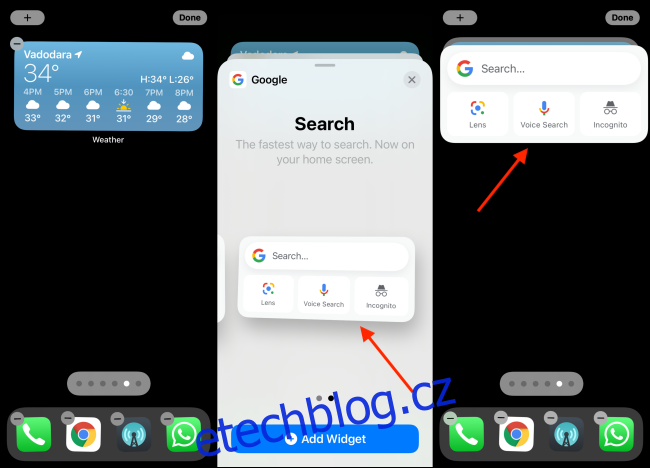
Nyní, pro deaktivaci funkce „Smart Rotate“, klepněte na widgetovou sadu, když jste v režimu úprav domovské obrazovky.
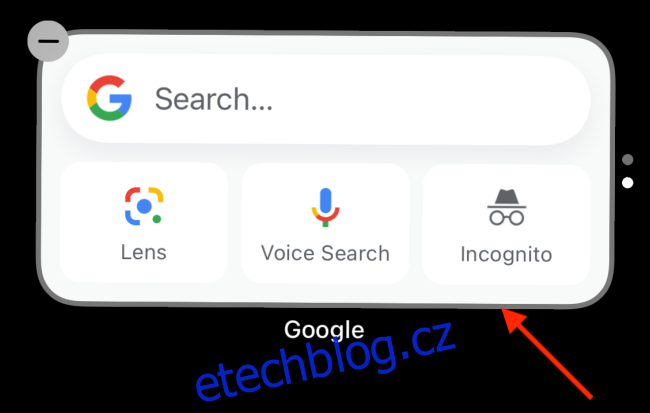
Pokud nejste v režimu úprav, můžete podržet prst na widgetové sadě a vybrat možnost „Upravit sadu“.

V horní části obrazovky, klepnutím na přepínač vedle možnosti „Inteligentní otočení“, tuto funkci vypnete.
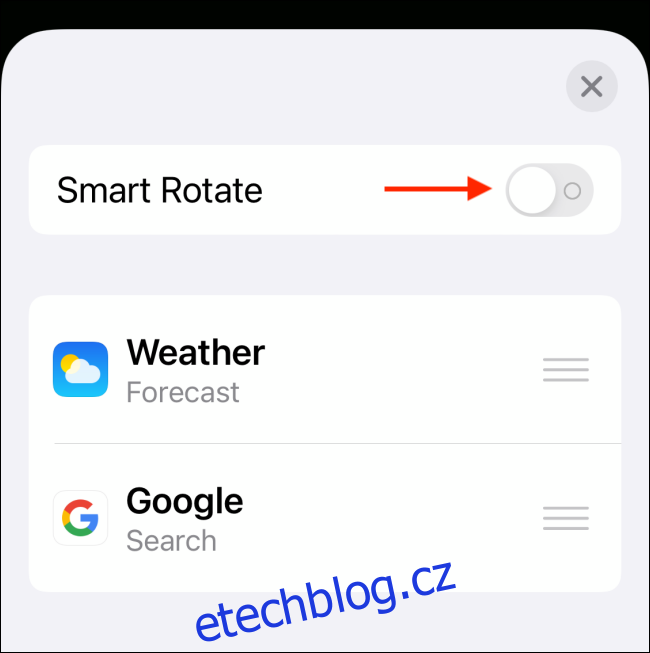
Od tohoto momentu se vaše widgetová sada nebude samovolně střídat a měnit.
Chcete domovskou obrazovku vašeho iPhonu ještě více přizpůsobit? Posuňte to na novou úroveň vytvořením vlastních widgetů!